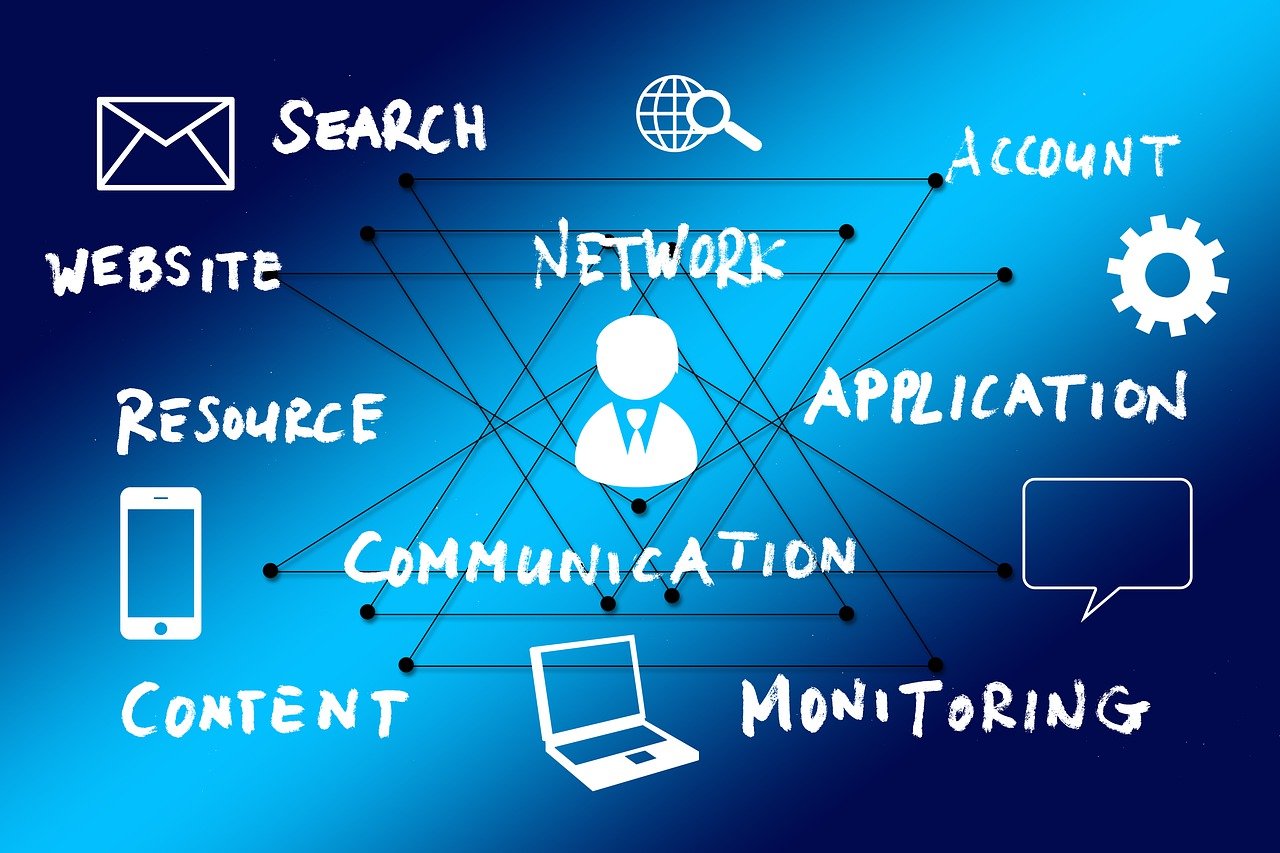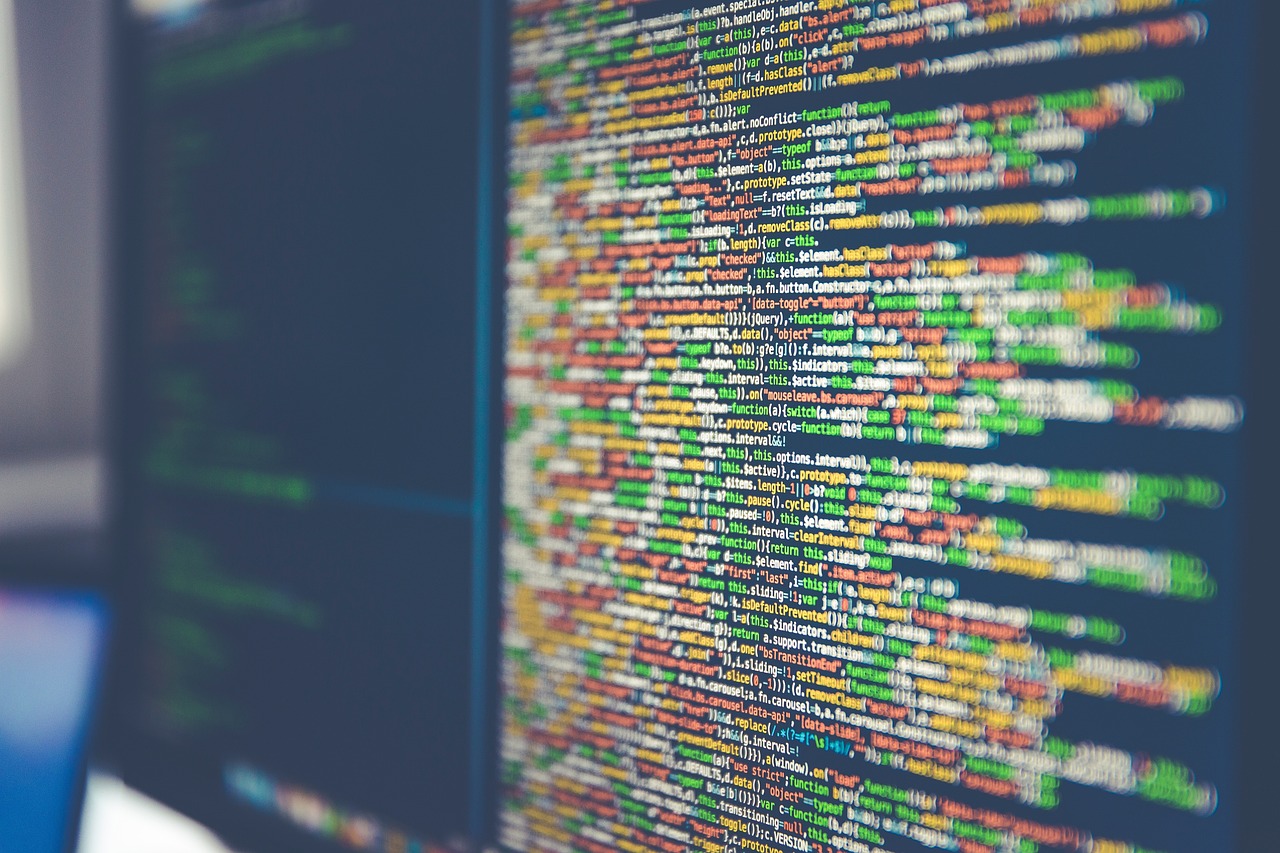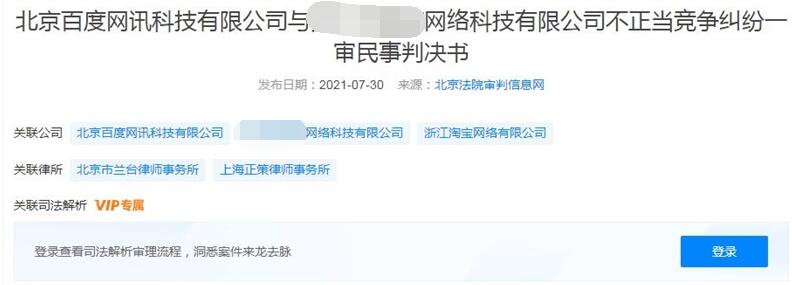华为荣耀平板如何截图
华为荣耀平板是一款非常实用的电子设备,它不仅可以满足我们的日常娱乐需求,还可以帮助我们完成各种工作任务,在这款设备上,我们可以进行多种操作,其中之一就是截图,华为荣耀平板如何截图呢?本文将为您详细介绍华为荣耀平板的截图方法。

使用快捷键截图
1、我们需要了解华为荣耀平板的截图快捷键,在华为荣耀平板上,截图的快捷键是“音量减键”和“电源键”同时按下。
2、当我们需要截取屏幕内容时,只需同时按住“音量减键”和“电源键”,然后屏幕会闪烁一下,表示截图成功。
3、截图成功后,截图文件会自动保存在华为荣耀平板的“相册”中的“截屏”文件夹中。
使用手势截图
1、除了使用快捷键截图外,华为荣耀平板还支持手势截图功能,要使用手势截图功能,首先需要在设置中开启。
2、打开华为荣耀平板的“设置”应用,找到“智能辅助”选项,点击进入。
3、在“智能辅助”设置中,找到“手势控制”选项,点击进入。
4、在“手势控制”设置中,找到“三指下滑截屏”选项,将其开启。
5、开启后,当我们需要截取屏幕内容时,只需用三个手指从屏幕顶部下滑,屏幕会闪烁一下,表示截图成功。
6、截图成功后,截图文件会自动保存在华为荣耀平板的“相册”中的“截屏”文件夹中。
使用悬浮球截图
1、华为荣耀平板还支持悬浮球截图功能,要使用悬浮球截图功能,首先需要在设置中开启。
2、打开华为荣耀平板的“设置”应用,找到“智能辅助”选项,点击进入。

3、在“智能辅助”设置中,找到“悬浮球”选项,点击进入。
4、在“悬浮球”设置中,找到“截屏”选项,将其开启。
5、开启后,当我们需要截取屏幕内容时,只需长按悬浮球上的“截屏”按钮,屏幕会闪烁一下,表示截图成功。
6、截图成功后,截图文件会自动保存在华为荣耀平板的“相册”中的“截屏”文件夹中。
使用通知栏截图
1、华为荣耀平板还支持通知栏截图功能,要使用通知栏截图功能,首先需要在设置中开启。
2、打开华为荣耀平板的“设置”应用,找到“智能辅助”选项,点击进入。
3、在“智能辅助”设置中,找到“通知栏和状态栏”选项,点击进入。
4、在“通知栏和状态栏”设置中,找到“截屏”选项,将其开启。
5、开启后,当我们需要截取屏幕内容时,只需下拉通知栏,找到“截屏”按钮,点击即可进行截图。
6、截图成功后,截图文件会自动保存在华为荣耀平板的“相册”中的“截屏”文件夹中。
以上就是华为荣耀平板的四种截图方法,希望对您有所帮助,在使用华为荣耀平板的过程中,如果遇到其他问题,欢迎随时向我们咨询,下面为您提供四个与本文相关的问题与解答:

问题1:华为荣耀平板的截图快捷键是什么?
答案:华为荣耀平板的截图快捷键是“音量减键”和“电源键”同时按下。
问题2:如何在华为荣耀平板上开启手势截图功能?
答案:打开华为荣耀平板的“设置”应用,找到“智能辅助”选项,点击进入;在“智能辅助”设置中,找到“手势控制”选项,点击进入;在“手势控制”设置中,找到“三指下滑截屏”选项,将其开启。
问题3:如何在华为荣耀平板上开启悬浮球截图功能?
答案:打开华为荣耀平板的“设置”应用,找到“智能辅助”选项,点击进入;在“智能辅助”设置中,找到“悬浮球”选项,点击进入;在“悬浮球”设置中,找到“截屏”选项,将其开启。
问题4:如何在华为荣耀平板上使用通知栏截图功能?
答案:打开华为荣耀平板的“设置”应用,找到“智能辅助”选项,点击进入;在“智能辅助”设置中,找到“通知栏和状态栏”选项,点击进入;在“通知栏和状态栏”设置中,找到“截屏”选项,将其开启。